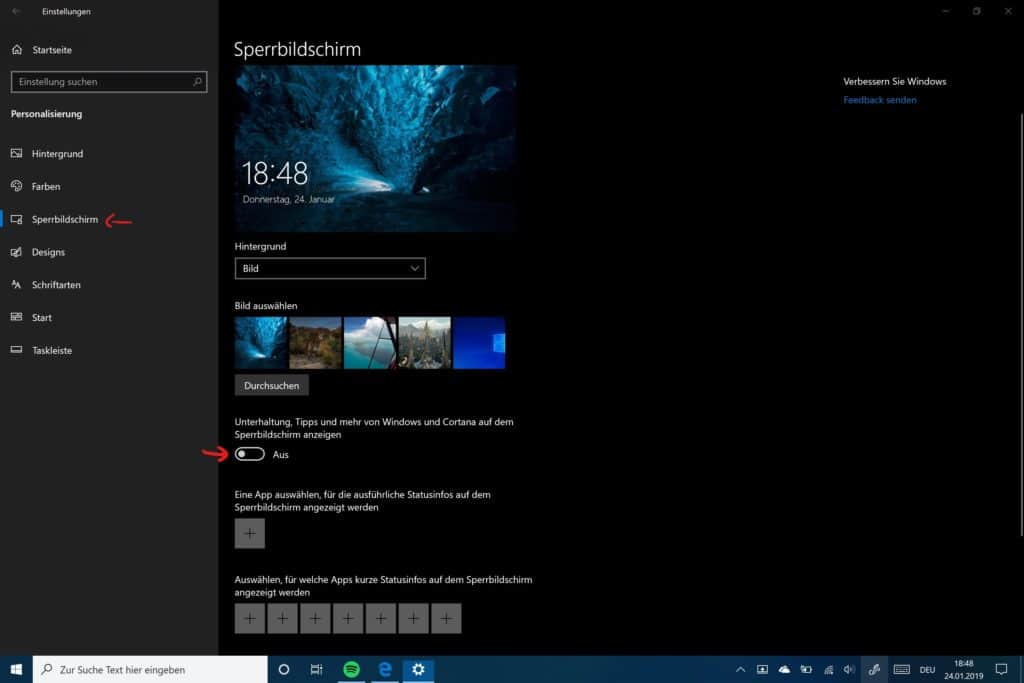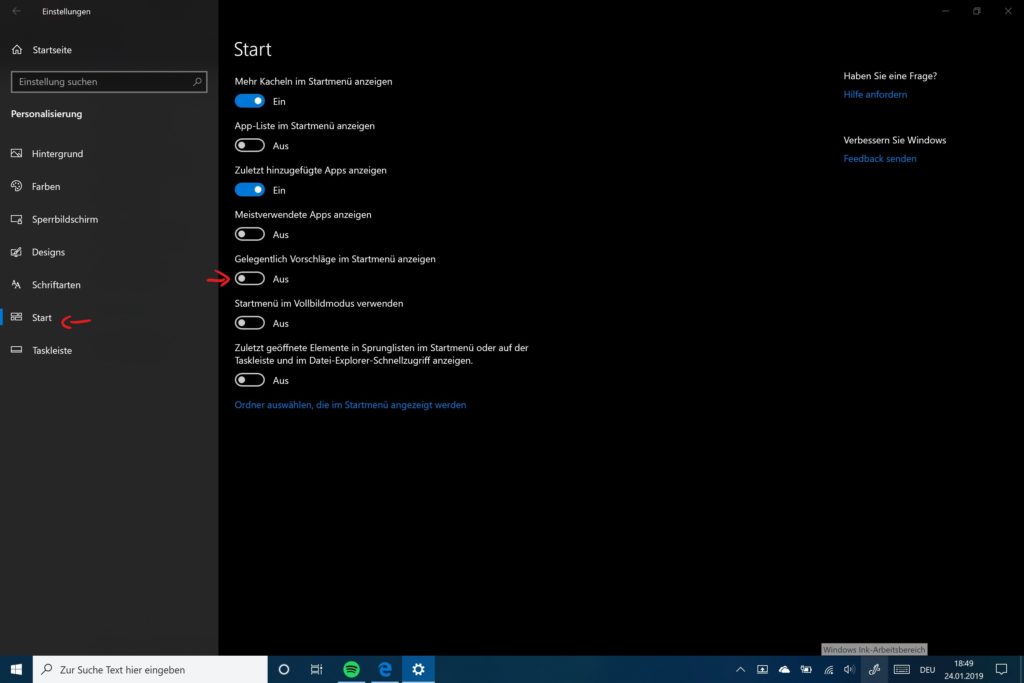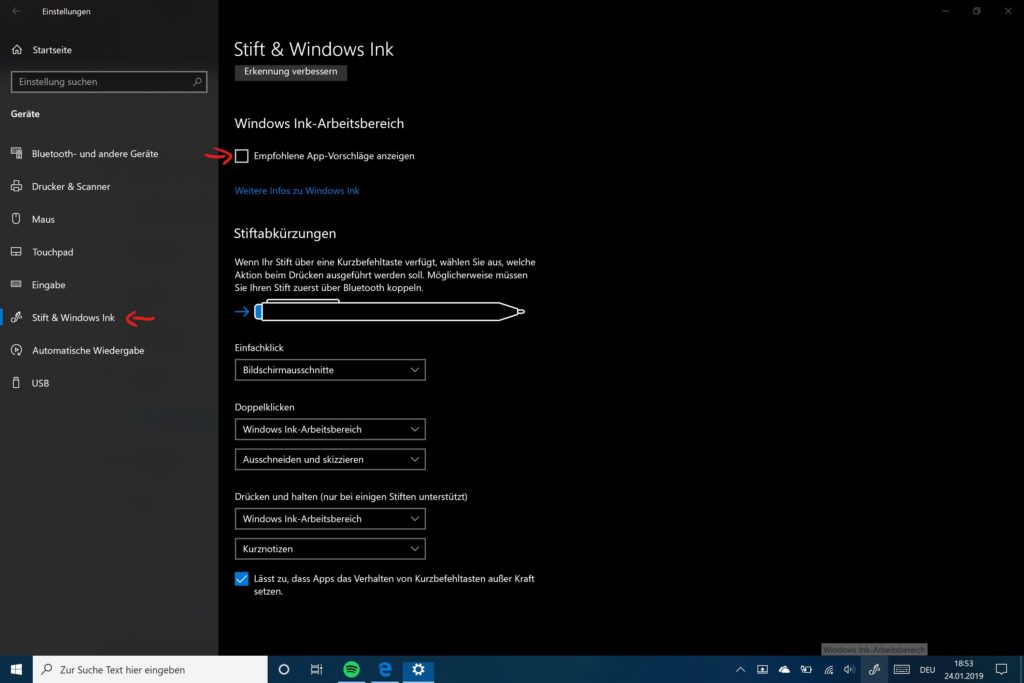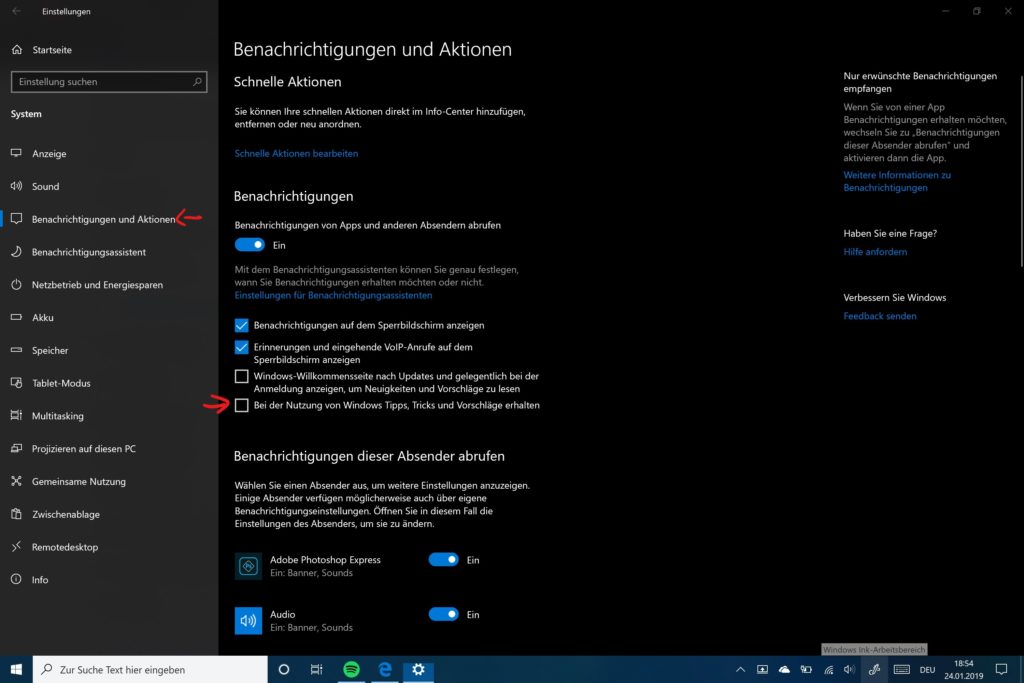Seit der Einführung von Windows 10 versucht Microsoft das Betriebssystem zu monetarisieren. Da für die halbjährlichen Feature-Updates keine Gebühren mehr erhoben werden, muss auf andere Art und Weise Geld verdient werden, um die langfristige Entwicklung zu finanzieren. Microsoft experimentiert dabei auch mit Werbung innerhalb des Betriebssystems. Diese reicht von App-Vorschlägen, bis hin zu Abo-Angeboten für Microsoft Dienste. In dieser Anleitung wollen wir euch zeigen, wie ihr diese Werbeeinblendungen deaktivieren könnt.
Windows 10 Werbeeinblendungen deaktivieren – So geht’s
Um die Werbeeinblendungen über das gesamte System hinweg zu deaktivieren, müsst ihr mehrere Einstellungen vornehmen.
Werbung auf dem Sperrbildschirm entfernen
Um Werbung auf dem Sperrbildschirm zu verhindern, dürft ihr nicht die Windows Spotlight aktiveren. Ihr müsst also ein eigenes Hintergrundbild auswählen und anschließend folgendes tun:
- Öffnet die Einstellungen und navigiert zu Personalisierung.
- Klickt dort auf Sperrbildschirm.
- Stellt den Schalter bei „Unterhaltung, Tipps und mehr von Windows und Cortana auf dem Sperrbildschirm anzeigen“ auf Aus.
Werbung im Startmenü deaktivieren
Um die Werbung im Startmenü auszublenden, geht wie folgt vor:
- Öffnet die Einstellungen und navigiert zu Personalisierung.
- Geht dort auf den Punkt Start.
- Stellt den Schalter bei „Gelegentlich Vorschläge im Startmenü anzeigen“ auf Aus.
Werbung im Windows Ink Bereich deaktiveren
Ja selbst im neuen Windows Ink Bereich in der Taskleiste hat Microsoft gelegentlich Vorschläge zu neuen Apps, welche Windows Ink unterstützen. Wollt ihr diese Art von Werbung deaktivieren, geht wie folgt vor:
- Öffnet die Einstellungen und navigiert zu Geräte.
- Klickt dort auf Stift & Windows Ink.
- Entfernt den Haken bei „Empfohlene App Vorschläge anzeigen“.
Werbung im Info Center deaktiveren
Wie wir bereits in einem gesonderten Artikel berichtet haben, nutzt Microsoft auch das Info Center um Dienste zu bewerben oder Vorschläge anzuzeigen. Diese Werbung deaktiviert ihr wie folgt:
- Geht in die Einstellungen und dort auf System.
- Klickt auf Benachrichtigungen und Aktionen.
- Entfernt den Haken bei „Bei der Nutzung von Windows Tipps, Tricks und Vorschläge erhalten“.
Vorinstallierte Spiele und Apps entfernen
Microsoft liefert mit Windows 10 eine Reihe von Spielen und Apps aus, welche bereits vorinstalliert und im Startmenü angepinnt sind. Diese könnt ihr entfernen, indem ihr einen Rechtsklick darauf ausführt und auf Deinstallieren klickt.
Werbeanzeigen auf Live Kacheln deaktiveren
Manche Apps, wie z.B. der Store zeigen Vorschläge für Apps oder Spiele an. Sollte euch das stören, könnt ihr die Live Kachel deaktivieren. Führt dazu einen Rechtsklick auf der Kachel aus und klickt auf Mehr und dort auf Live-Kachel deaktivieren.
Wir hoffen diese Anleitung hat euch geholfen. Habt ihr Anregungen oder Kritik?